
Peter Holmes
0
3874
132
Kolikrát denně váš počítač vyzařuje svou záři do prázdné místnosti na nekonečné minuty, dokud není řízení spotřeby v režimu spánku nebo v režimu hibernace: Který režim úspory energie byste měli použít? Režim spánku vs. režim spánku: Který režim úspory energie byste měli použít? Co přesně režim spánku dělá? Jak se liší od režimu spánku, což je další možnost v počítačích se systémem Windows? Které byste si měli vybrat a jaké jsou jejich nevýhody? kope a vypne obrazovku?
Počítačové monitory spotřebovávají energii. A můžete ušetřit energii jednoduše vypnutím displeje, kdykoli jej nepotřebujete. Windows bohužel nenabízí vhodnou zkratku Klávesové zkratky Windows 101: The Ultimate Guide Klávesové zkratky 101 Windows: The Ultimate Guide Klávesové zkratky vám mohou ušetřit hodiny času. Zvládněte univerzální klávesové zkratky Windows, klávesové triky pro specifické programy a několik dalších tipů, jak zrychlit práci. pro tento úkol. Ukážeme vám, jak to změnit a vypnout obrazovku počítače nebo notebooku, kdykoli budete chtít.
Nastavení správy napájení systému Windows 10
Windows 10 nabízí více nastavení správy napájení. Uvidíme, jak je můžete použít k ovládání času zapnutí a vypnutí obrazovky.
Jak automaticky vypnout obrazovku
Vydejte se Start> Nastavení> Systém> Napájení a spánek a přizpůsobte časy pod Obrazovka. Na baterii, doporučujeme nechat obrazovku vypnout až poté 5 minut nebo méně. Po připojení, můžete to nechat déle, ale 10 nebo 15 minut by měla být vaše max.
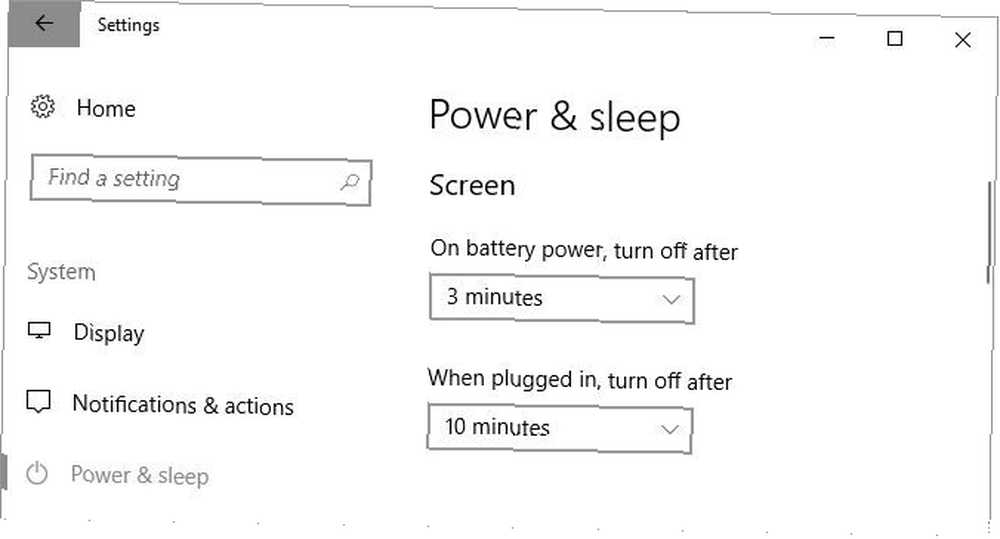
Toto nastavení nebude mít vliv na hry ani média založená na videu, protože ty by měly mít vždy zapnutý displej. To znamená, že můžete i nadále sledovat film nebo pořad bez vypínání obrazovky, i když je doba vypnutí obrazovky nastavena na pouhé minuty..
Jak vypnout obrazovku pomocí tlačítka napájení
Nyní je skvělé nechat Windows automaticky vypnout obrazovku, když byla několik minut neaktivní. Pokud však vypnete obrazovku ručně, můžete ušetřit ještě více energie baterie. Zatímco monitor PC má vypínač, váš notebook nemusí mít tlačítko pro vypnutí obrazovky nebo podsvícení. Pokud tedy používáte notebook, ukážeme vám, jak přepnout vypínač tak, aby se vypnul displej.
Z Síla a spánek výše popsané nastavení, přejděte dolů Související nastavení a klikněte Další nastavení výkonu. Tím se otevře starý ovládací panel Windows Odemknout potenciál systému Windows: Ovládací panel demystifikovaný Odemknout potenciál systému Windows: Ovládací panel demystifikovaný Pokud chcete být mistrem svého prostředí Windows, ovládací panel je tam, kde je. Rozmotáváme složitost tohoto elektrického nářadí. .
Případně stiskněte Klávesa Windows + Q, hledat Kontrolní panel, otevřete příslušný výsledek a přejděte ručně Možnosti napájení (Windows 10 nenajdou možnosti ovládacího panelu Proč Microsoft zabíjí ovládací panel Windows Proč Microsoft zabíjí ovládací panel Windows Ovládací panel se vyřazuje z provozu. V systému Windows 10 aplikace Nastavení přijala většinu svých funkcí ve stylovější podobě a rozhraní pro mobilní zařízení. Je to opravdu nutné?). V pravém podokně klikněte na Vyberte, co tlačítka napájení dělají.
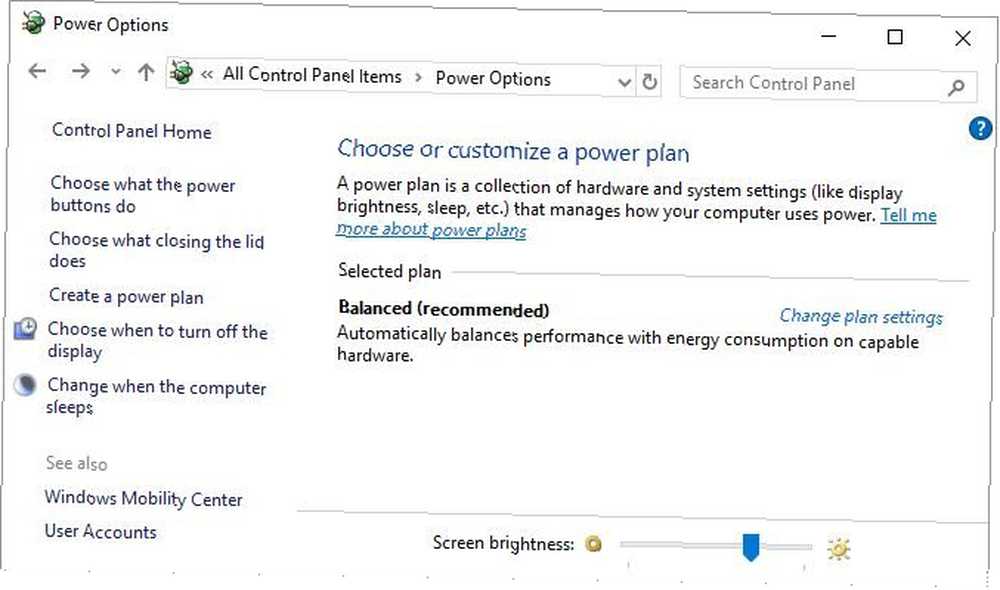
V dalším okně pod Když stisknu tlačítko napájení, zvládneš to vyladit displej když jste na baterii nebo připojeni. Klepněte na Uložit změny zamknout své preference.
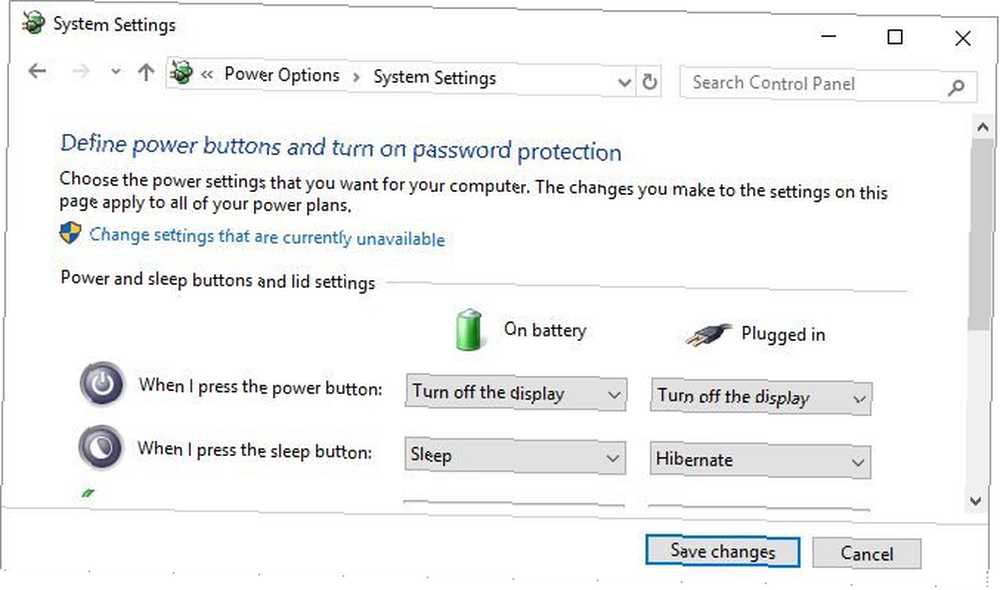
Nyní stačí vypnout obrazovku notebooku pouze stisknutím tlačítka napájení. Ne, že stále můžete počítač násilně vypínat (v případě, že je uzamčen) přidržením tlačítka napájení na několik sekund.
Nejlepší nástroje pro vypnutí obrazovky ve Windows
Možná nechcete ručně vypínat počítačový monitor. Nebo možná nechcete změnit výchozí nastavení tlačítka napájení. Stačí vypnout displej pomocí nástroje Windows od jiného výrobce. Níže jsou tři nejlepší.
Vypněte monitor
Vypnout monitor je malý spustitelný nástroj, který vykonává pouze jednu úlohu: vypnutí displeje. Nemusíte to instalovat. Stačí stáhnout soubor, rozbalit ZIP archiv Jak extrahovat soubory ze ZIP, RAR, 7z a dalších běžných archivů Jak extrahovat soubory ze ZIP, RAR, 7z a dalších běžných archivů Byli jste někdy potýkali se souborem .rar a přemýšleli, jak otevři to? Naštěstí je správa souborů ZIP a dalších komprimovaných archivů pomocí správných nástrojů jednoduchá. Zde je to, co potřebujete vědět. , uložte obslužný program na plochu a v případě potřeby poklepejte na něj. Ke spuštění nástroje můžete přiřadit klávesovou zkratku, kterou vysvětlím níže.
Chcete-li obejít bezpečnostní varování, můžete zrušit zaškrtnutí vedle Před otevřením tohoto souboru se vždy zeptat.
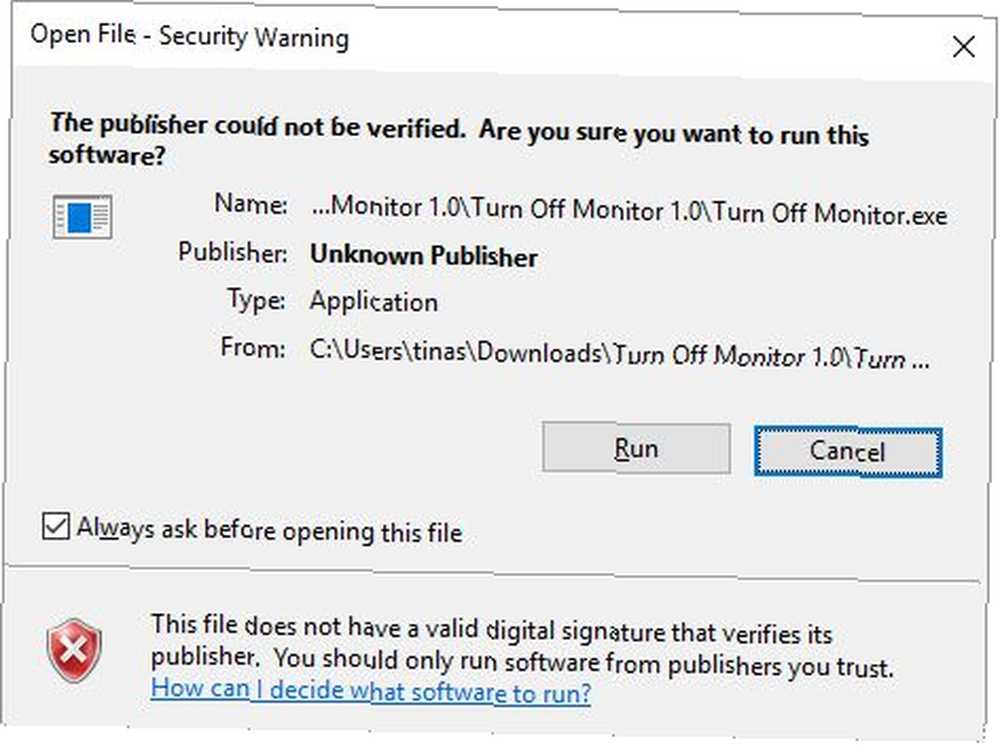
Všimněte si, že v systému Windows 10, když jste tento nástroj použili a jste připraveni pokračovat v práci, se obrazovka probudí na uzamknutou obrazovku. Pokud nechcete přihlašovací údaje zadávat pokaždé, když vypnete obrazovku, můžete deaktivovat uzamykací obrazovku. Uzamčená obrazovka systému Windows 10 by mohla být lepší, kdybyste ji přizpůsobili, uzamykatelná obrazovka systému Windows 10 by mohla být lepší, kdybyste si ji přizpůsobili Obrazovka zámku Windows 10 není tak užitečná, jak by mohla být. Aktualizace tvůrců představila nové funkce, které byste měli vyzkoušet. Nebo možná jen chcete obejít zamykací obrazovku. . To však znamená, že kdokoli bude mít přístup k vaší ploše, dokud nebudete poblíž.
Stažení programu Turn Off Monitor poskytuje společnost Softpedia, jedna z nejbezpečnějších stránek ke stažení bezplatného softwaru. Nejbezpečnější stránky ke stažení zdarma pro Windows Nejbezpečnější stránky ke stažení zdarma pro Windows Mnoho stránek ke stažení softwaru je zatíženo malwarem. Zkompilovali jsme weby, kterým můžete věřit, když potřebujete stáhnout software zdarma. . Podobným nástrojem, který funguje přesně jako Vypnout monitor, je Vypnutí displeje (prostřednictvím Sourceforge).
Vypněte obrazovku
Někdo v Microsoftu si musel všimnout, jak je hezké mít zástupce pro vypnutí obrazovky, protože pro něj napsali skript. Naštěstí také zpřístupnili tento skript prostřednictvím TechNet, odkud si můžete stáhnout dávkový soubor skriptu Jak vytvořit soubor dávky (BAT) v pěti jednoduchých krocích Jak vytvořit soubor dávky (BAT) v pěti jednoduchých krocích Tento článek popisuje, jak vytvořit dávkový soubor pomocí pěti jednoduchých kroků pro operační systém Windows. zdarma.
Uložte soubor BAT na plochu a dvojitým kliknutím jej spusťte. Můžete dokonce změnit ikonu a přiřadit zástupce, jehož pokyny naleznete níže.
NirCmd
NirCmd je obslužný program příkazového řádku, který může provádět řadu úkolů, včetně vypnutí monitoru. NirCmd můžete spustit bez instalace. Pokud ji však chcete používat pravidelně, je výhodnější ji nainstalovat, a proto nemusíte psát celou cestu pokaždé, když chcete spustit příkaz..
Chcete-li nainstalovat NirCmd ve Windows 10, rozbalte ZIP archiv, klikněte pravým tlačítkem nircmd.exe, a vyberte Spustit jako administrátor. Poté klikněte na ikonu Kopírovat do adresáře Windows tlačítko.
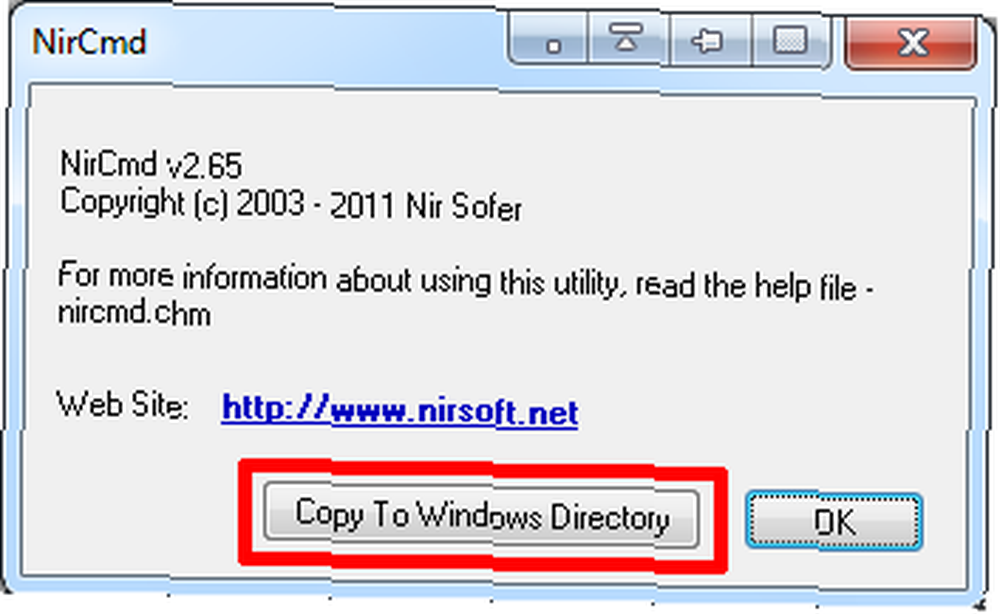
Potvrďte tlačítkem Ano v následujícím okně. Po dokončení operace klikněte na OK v předchozím okně.
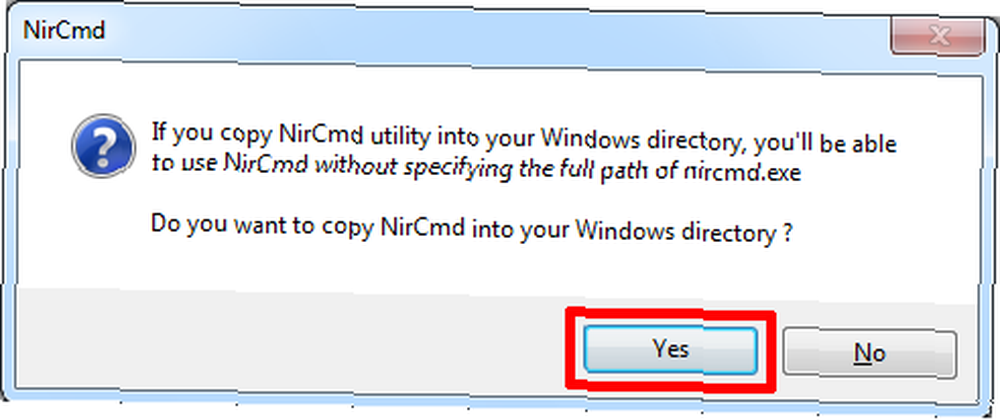
Nyní, když jste nainstalovali NirCmd, můžete jej použít k vypnutí monitoru a dokončení dalších úkolů. Je pravda, že otevření příkazového řádku a zadání příkazu pokaždé, když chcete vypnout obrazovku, je pravděpodobně nejnevhodnějším řešením ze všech. Chcete-li však vytvořit zkratku, musíte ji udělat pouze jednou.
Klikněte na Klávesa Windows + R otevřete obslužný program Run a zadejte cmd a klikněte OK.
Na příkazovém řádku zadejte následující příkaz:
nircmd.exe cmdshortcutkey "c: \ temp" "Vypnout monitor" monitor vypnutUdeřil Vstoupit spustit příkaz.
Pokud jste nircmd.exe nezkopírovali do adresáře Windows, zadejte úplnou cestu. Namísto “c: \ temp” můžete zvolit libovolné jiné umístění souboru zástupců. “Vypněte monitor” bude název souboru zástupců, ale můžete zvolit jiný název.
Jak přiřadit klávesovou zkratku ke spuštění libovolného nástroje
Funguje to pro všechny spustitelné soubory, včetně výše uvedených nástrojů. Nejprve klepněte pravým tlačítkem myši na soubor EXE a vyberte Vytvořit zástupce . Všimněte si, že jste již vytvořili zkratku pro NirCmd, pokud jste postupovali podle výše uvedených kroků.
Dále klepněte pravým tlačítkem myši na soubor zástupce a vyberte Vlastnosti. Umístěte myš do Klávesová zkratka: pole, které by mělo říkat “Žádný”, a klikněte například na klávesovou zkratku Ctrl + Alt + J. Klikněte na OK potvrdit.
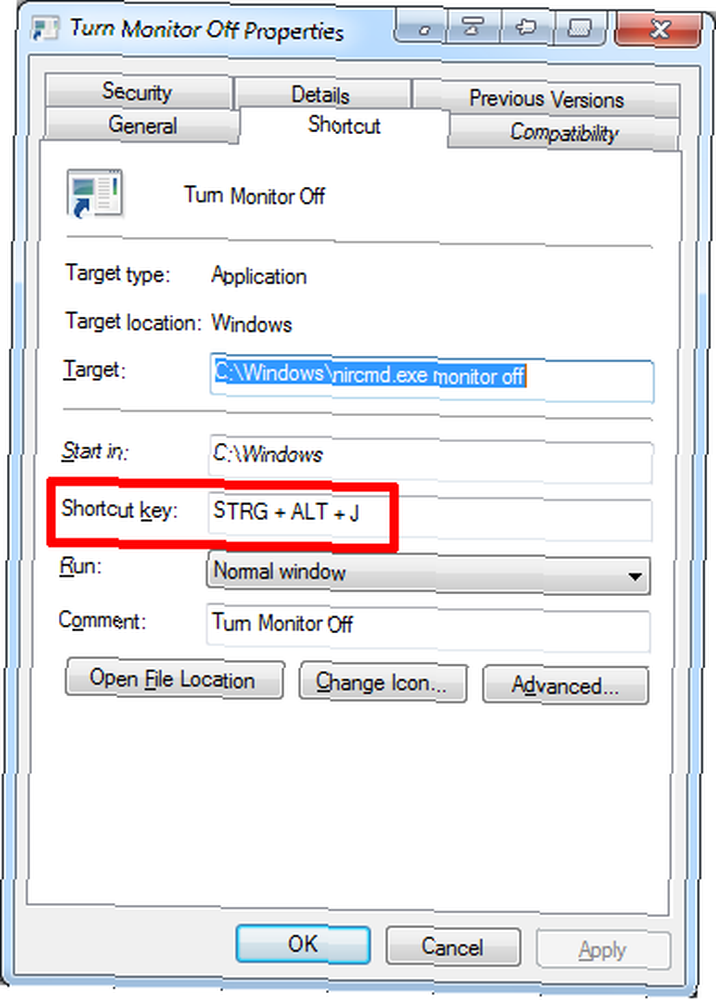
Nakonec otestujte klávesovou zkratku a užívejte si!
Váš monitor je pod kontrolou
Ukázali jsme vám, jak ovládat zobrazení počítače, od přizpůsobení nastavení napájení až po vypnutí obrazovky pomocí nástrojů třetích stran.
Zajímá vás, co jiného si můžete přizpůsobit v systému Windows 10 a jak zvýšit výdrž baterie Jak optimalizovat Windows 10 pro výdrž baterie Jak optimalizovat Windows 10 pro výdrž baterie Životnost baterie je velmi důležitým faktorem pro mobilní zařízení. Zatímco systém Windows 10 nabízí nové funkce pro správu nastavení napájení, výchozí hodnoty nemusí nutně přispívat k optimální životnosti baterie. Je čas to změnit. ? Dostali jsme tě na sebe!
Můžete pro tento úkol doporučit další nástroje? Prosím sdílej! Jaké další funkce PC byste chtěli ovládat? Zanechte komentář a my se pokusíme navázat s nápady. A pokud si myslíte, že tento článek byl užitečný, ocenili bychom podíl.











